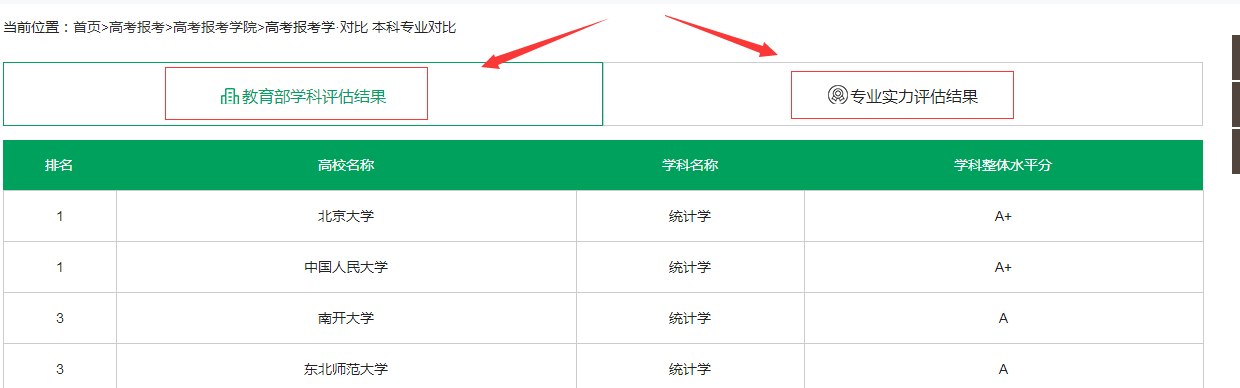首页 > 帮助中心 > 高考报考 > 新手指南 > 检索问题
检索问题
1、.如何检索高校专业数据?
步骤:首页—>高考报考—>高考报考学·数据—>数据检索
2、数据检索
1>初始状态
默认选中“理科”“2017”“按分数”;
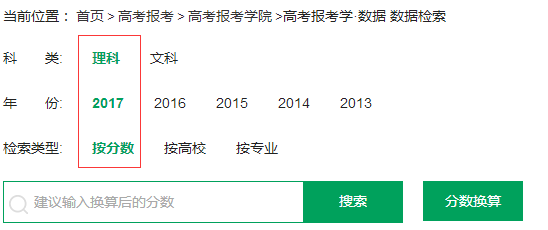
呈现结果为2017年理科前100条数据。
年份科类单选,可任意切换,若检索条件仅含年份科类,切换之后,结果数据切换为该年份该科类前100条数据。
2>检索类型
分为按分数,按高校,按专业检索(2017年数据除内蒙古和浙江外,暂时无专业数据),三种检索方式之间相互独立,任意选择其中一种,输入正确之后单击搜索按钮,呈现相应结果及二级筛选条件。
a.按分数检索,默认呈现所输入分数及以下50分以内的结果。
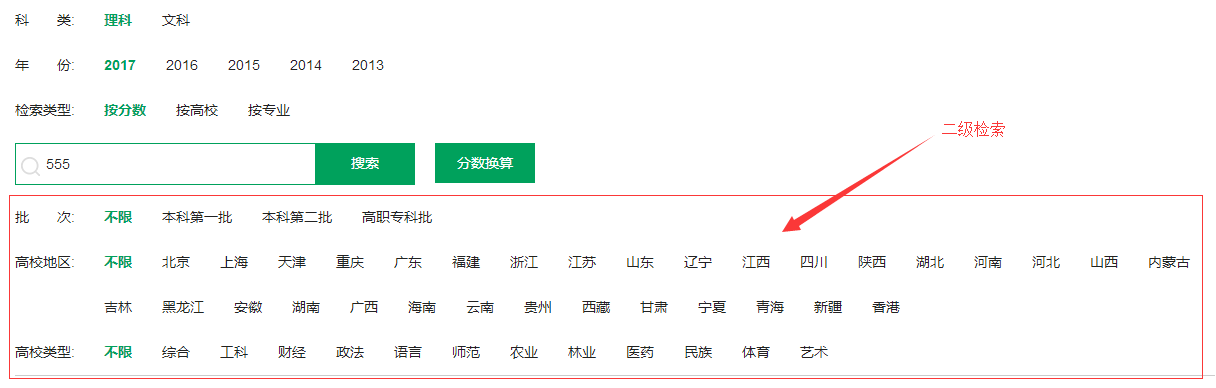
b.按高校检索,可模糊或精确查找某些高校数据。
精确查找,输入高校名称
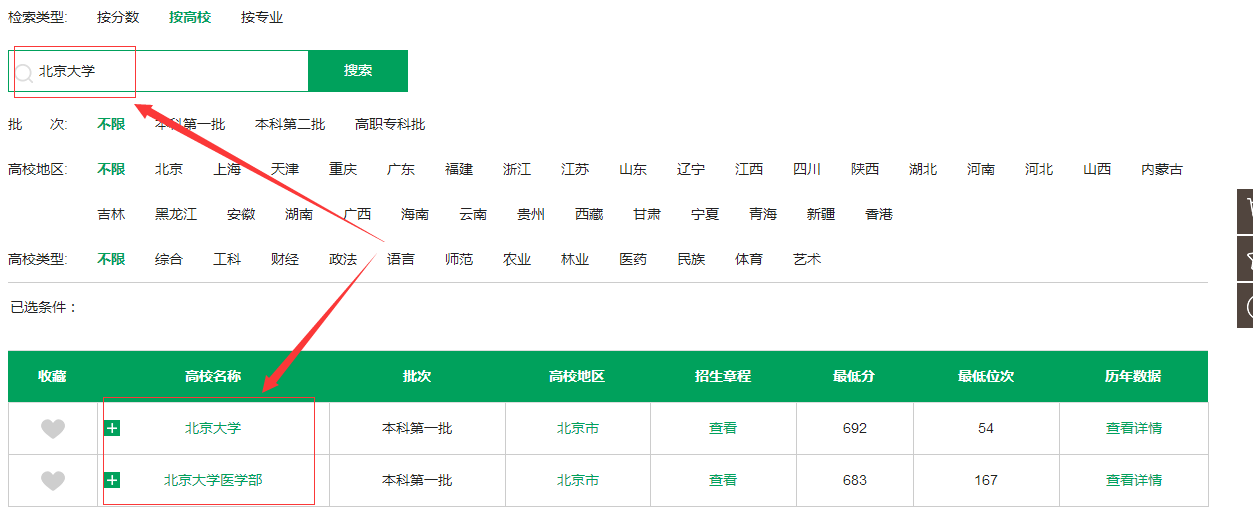
模糊查找,输入关键词,结果显示高校名称中含有关键词的结果。
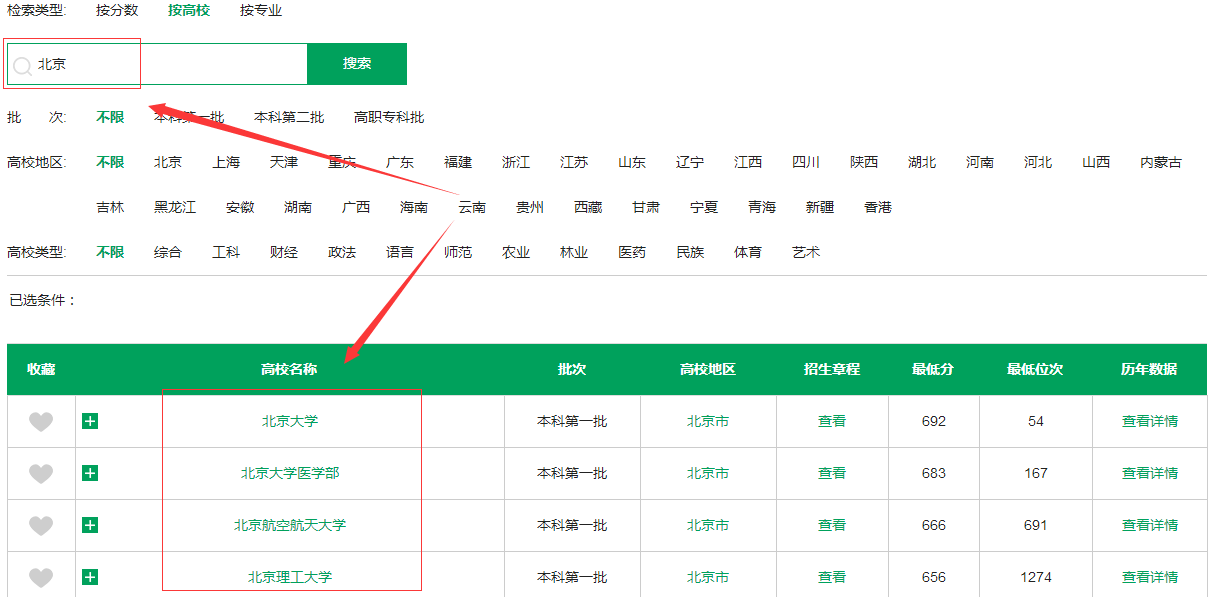
c.按专业检索,输入专业全称或专业关键字,单击搜索,呈现相应结果
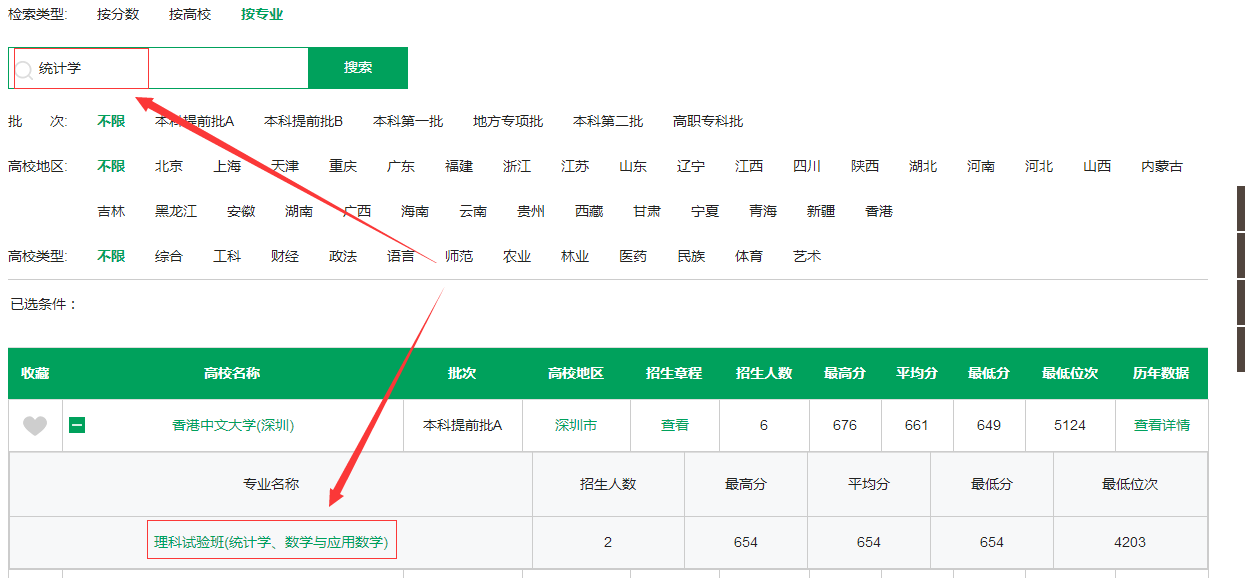
二级筛选条件:选测等级(仅江苏),批次,高校地区,高校类型,可任意多选或一键/单个取消选择,结果均会随条件变化而变化,切换检索类型时,已选二级筛选条件不清空,切换年份或科类时,二级筛选条件清空。
a.选测等级(单选)

注意:选测等级定位为考生的选测等级,如图,表示该生历史得了A+,另一门得了A+,显示结果为该生可以报考的所有院校,包括选测等级不是A+A+的高校。
b.批次,高校地区,高校类型(单选&多选)

注意:字体变绿,表示条件已选,自动显示在“已选条件”中,显示结果自动更新。再次点击条件,字体变黑,表示条件删掉。
3>分数换算
分数换算默认选中理科,可任意切换(浙江/上海无科类选择),默认输入分数为最近一年,输入分数后,点击换算按钮,系统会首先判断所输分数的所属批次,并呈现近5年(浙江上海不分科类,仅显示近1年)相应批次的分数线,线差换算结果,同位分(无一分一段省份无同位分,有一分一段省份仅换算本科及以上同位分,江苏仅换算本科一批同位分)。
a.默认选中理科(浙江、上海不显示科类)

b.输入分数,显示结果(三条线,部分省份为两条线)
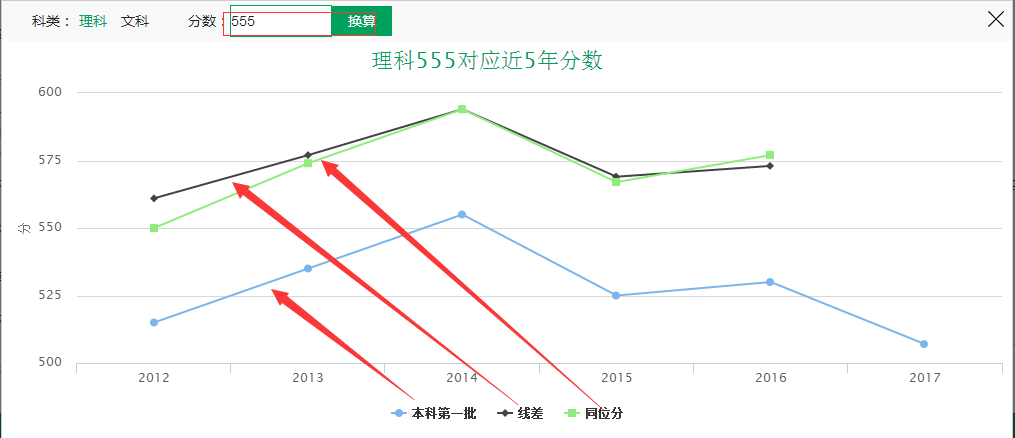
注意:若输入的分数,正好是当年的批次分数,比如,当年的一批线为550分,若输入550分,则显示三条线重合。
4>结果呈现
高校数据呈现维度为收藏 省份 年份 科类 批次 高校名称 选测等级/选考科目 最高分 平均分 最低分 最低位次 历年数据
专业数据呈现维度为专业名称 最高分 平均分 最低分 最低位次 历年数据
a.院校呈现结果

b.专业呈现结果(点击高校左边的+号)
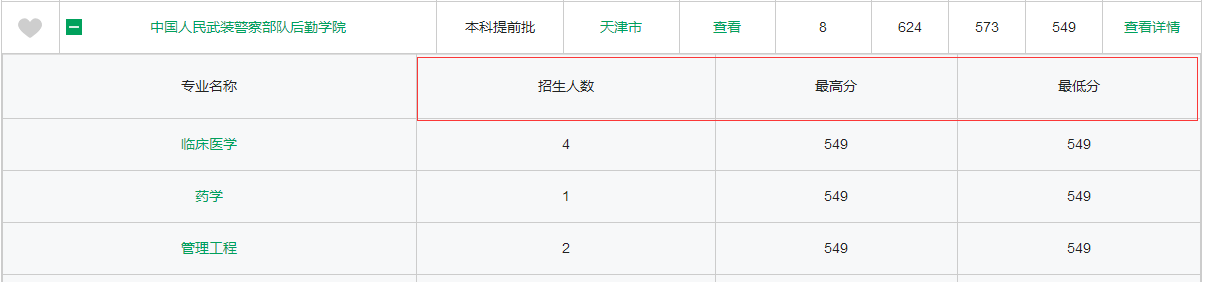
注意:数据自动隐藏空值列。
c.历年数据为该科类该批次该高校近5年最低分,自动隐藏空值年份;
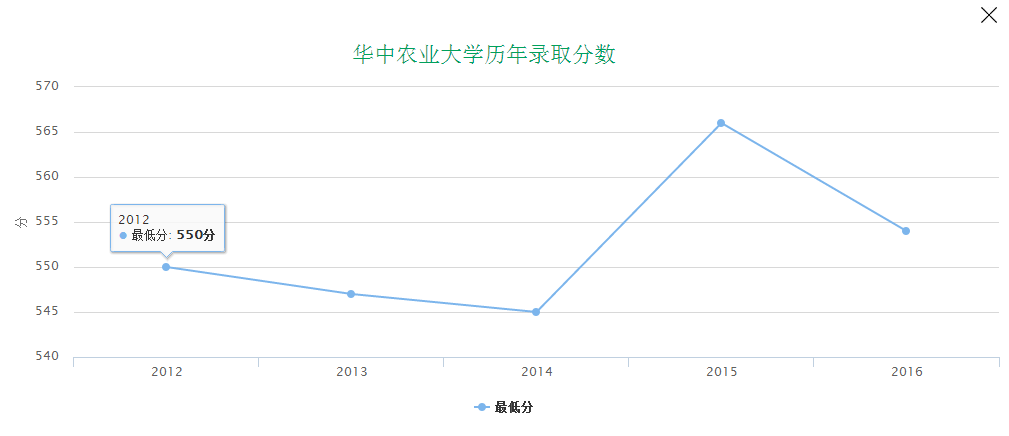
d.浙江上海2017年不分科类,历年数据显示2012-2016年该高校所有招生专业数据(不分文理不分批次),具体呈现顺序为科类 批次,理科在前。
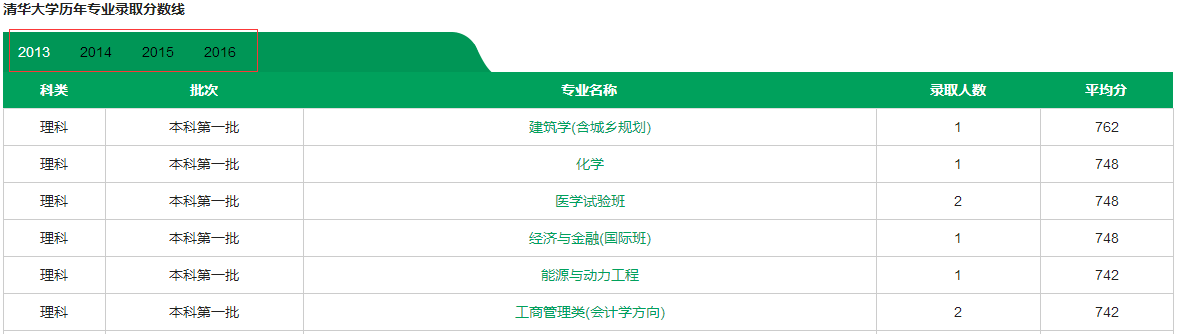
e.收藏
点击收藏按钮,变色并收藏至我的收藏,再次点击,变色取消收藏并从我的收藏删除。

f.高校名称,高校地区,招生章程,专业名称可链接至相应报告。
3.我的收藏
1>若未收藏任何高校,打开我的收藏,为空状态,点击“去收藏”按钮,链接至数据检索。
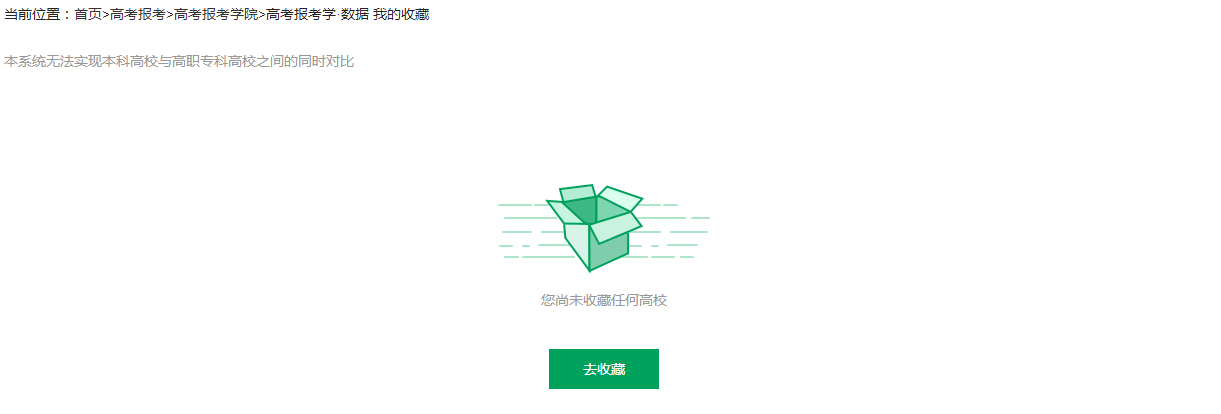
2>若已收藏高校数据,打开我的收藏,默认选中状态为收藏的最近一年,科类顺序,理科优于文科。
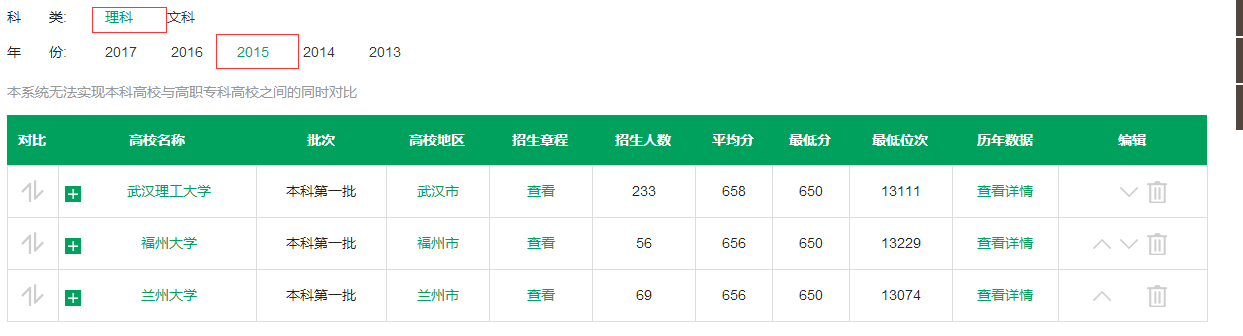
如图表明,该生收藏的最近的年份为2015年,科类为理科。
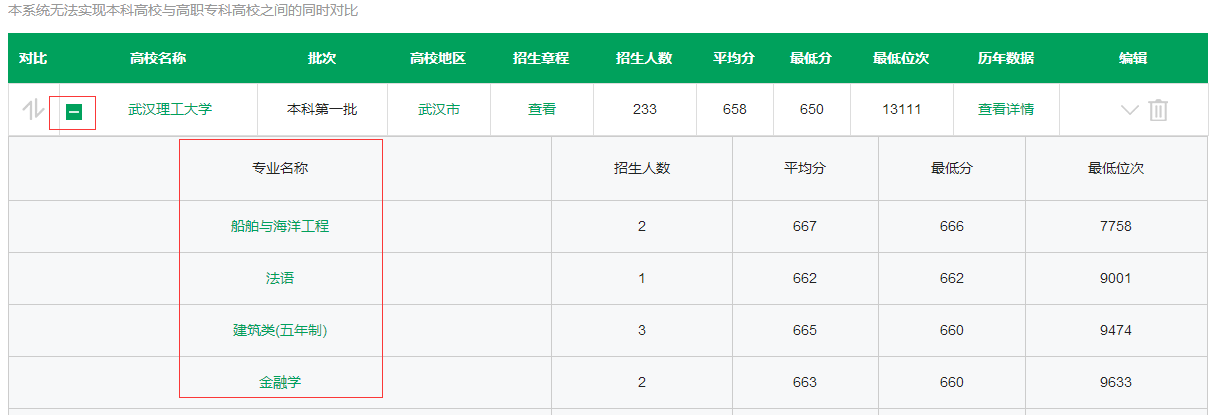
点击“+”,显示高校在当年该批次的招生专业数据
3>结果呈现维度在数据检索结果呈现维度的基础上,删除收藏列,增加对比列和编辑列。

4>单击高校名称的对比按钮,对比按钮为选中状态,同时显示高校对比框,并将该高校的规范名称加入高校对比框,再次单击,取消对比选中状态,并从高校对比框移出;也可以通过点击高校对比框高校名称后的“×”,将高校从对比框移出,同时取消该高校的对比选中状态。
a.高校对比框
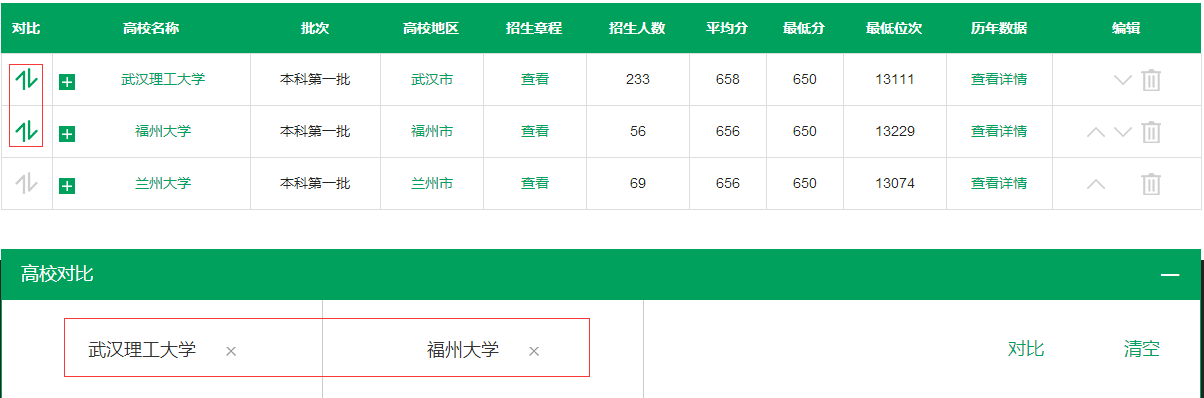
点击对比按钮,变色,则对比框自动显示在底部居中,同时显示所选高校;再次点击对应按钮,颜色消失,同时对比框中该高校消失。
5>点击清空按钮,高校对比框清空,相应对比按钮取消选中状态。
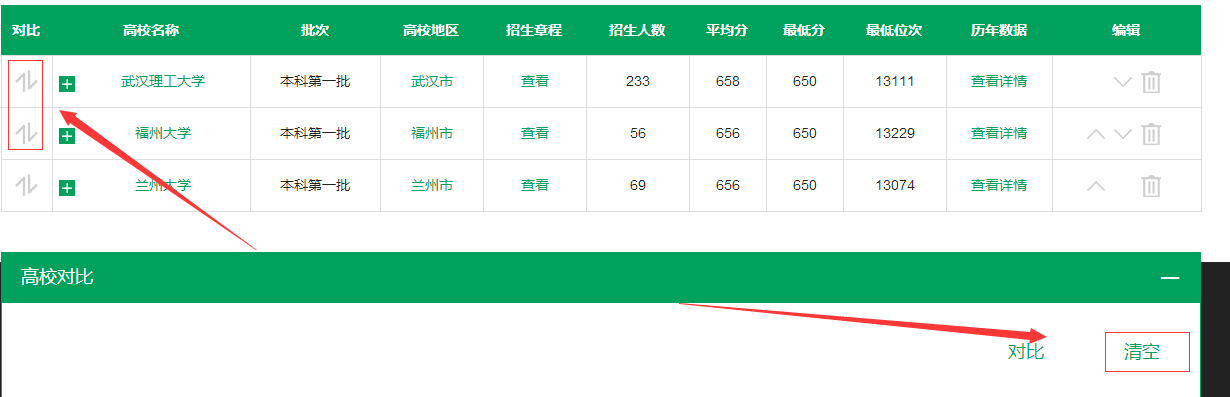
点击“清空”,对比框中,所有高校移除,同时高校左侧的对比按钮变色。
6>单击对比框右上角隐藏按钮,可隐藏,若不隐藏,对比框始终保持在浏览器底部居中位置。
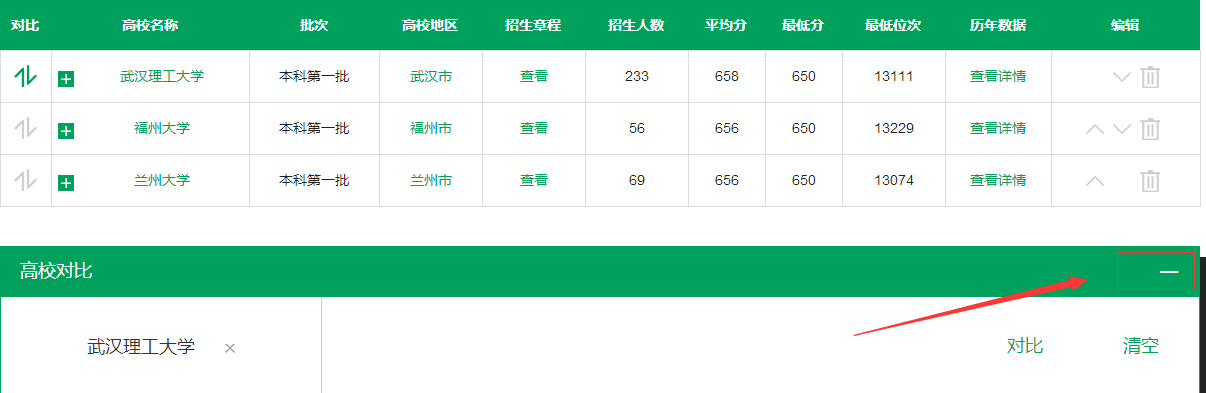
7>高校对比框,最多可加入三所高校;本专科高校不能同时进行对比。
a.最多对比三所高校

b.本专科高校不能同时对比
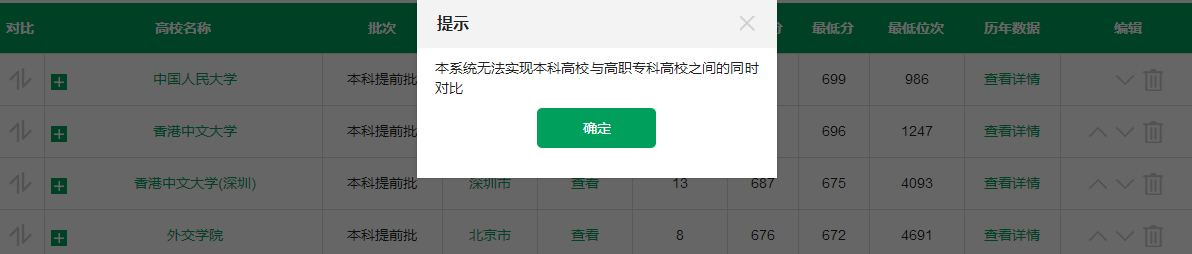
注意:此提示框只有在点击“对比”按钮后,才会出现

8>若高校对比框内高校属于同一层次高校,单击对比按钮,可链接至相应对比结果页面。
9>编辑列可上下移动、删除高校数据,若自行编辑,下次进入我的收藏,数据及数据呈现顺序以用户自行编辑之后的为准。若用户已将某高校加入对比,然后将该高校删除,对比框内的高校名称相应删除。
a.上下移动
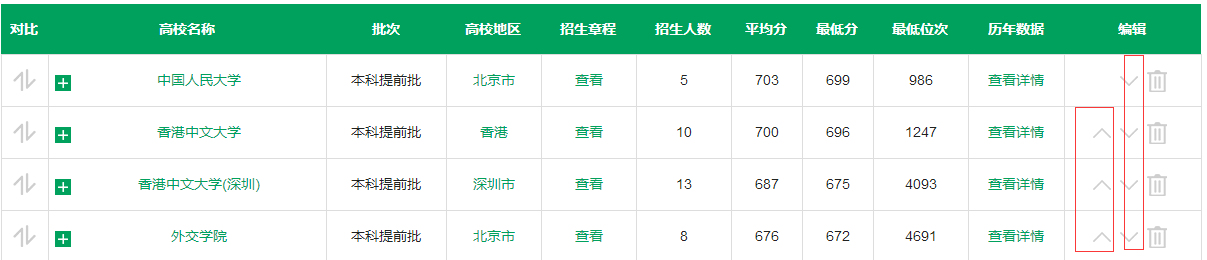
点击左侧箭头,对应高校上移;点击右侧箭头,对应高校下移。
b.删除
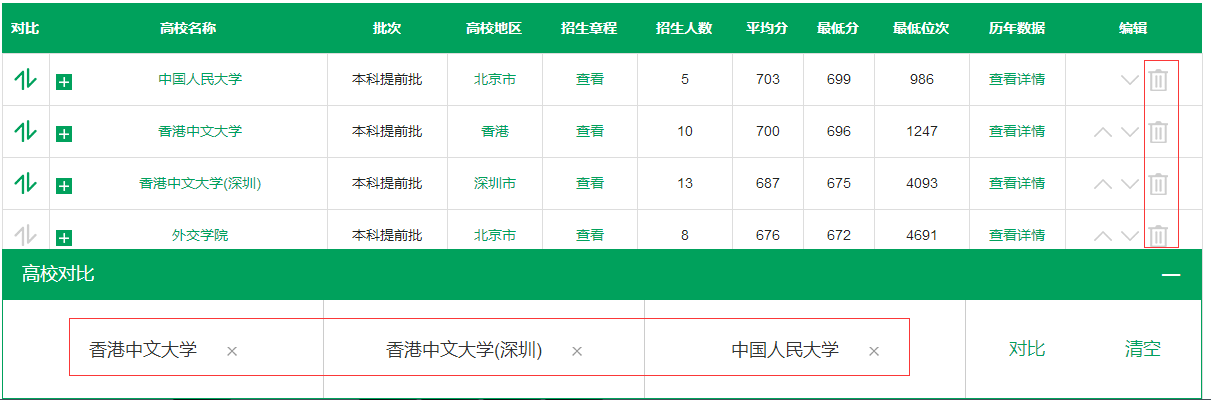
点击右侧的垃圾桶图样,对应的高校消失,表示取消收藏;如该高校处在对比框中,点击图样后,收藏栏中高校消失,同时,对比框中也移除。
4.高考报考学·对比
1>步骤:首页—>高考报考—>高考报考学·对比

2>检索方式:用户输入高校/专业关键字,会相应的呈现数据列表,单击下拉列表中任一高校/专业,呈现相应结果;用户同样可手动输入高校/专业名称全称,任意单击任一对比按钮,即呈现相应结果。若将高校/专业名称删除,点击对比按钮,该高校/专业数据清除。
a.输入关键词


输入关键词,则自动出现下拉框,显示包含关键词的高校/专业,点击下拉框中的任一项,呈现对比结果。
b.输入全称


若有多个高校/专业都含有输入内容,则出现下拉框,点击下拉框中内容或者点击“对比”按钮,呈现对比结果。
c.若输入错误的高校/专业名称,或者关键字,则无结果呈现,无提示框。
d.消除输入的高校/专业名称,对比结果不会自动清空,只有点击任一“对比”按钮,才会清空。
e.输入内容要与所选模块对应

本科高校对比中不能检索专科院校,同理,专科高校对比中不能检索本科高校,否则出现上图提示框;专业对比同理。
3>本科专业对比最后一行数据为专业排名数据:教育部学科实力评估结果(第四轮),专业实力评估结果(武书连),单击即可打开相应排名页面。